- 取り扱い注意
-
間違って内蔵HDに書き込みすると、リカバリープログラムがブートしなくなったり回復不可能なトラブルが発生することもあります。細心の注意を持って使用しませう。
パーティション作成などする前には、念のためにDDforWindowsなどでUSBメモリ全体のバックアップイメージを取っておきませう。MBR・パーティション構成など含め丸ごとの復元も可能になります。
※ 個人的にはLinuxコマンドシコシコやる方が何やってるかわかるのでええかなとか思いつつ、GUIでちょちょいでできるのも楽だし。
DD for Windows
USB(フラッシュメモリ)全体のイメージ作成・復元が可能なツール。

丸ごとバックアップ・レストア。簡単・便利。
PLoP Boot Manager
USB(メモリ)ブート非対応PCにて、USB(フラッシュメモリ・HD)ブートを可能にするブートローダ。FD/CDブート、GRUB/SYSLINUXなどからチェインロード。
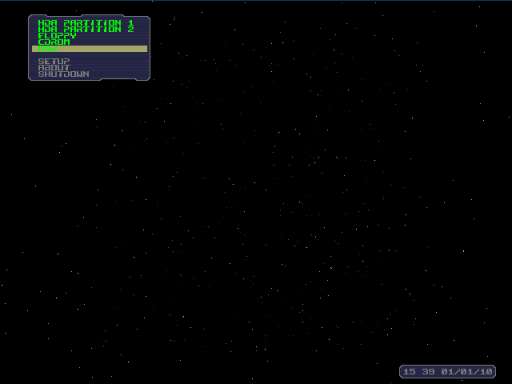
BOOTICE
※ ダウンロードするにはユーザ登録してログインする必要あり。(Boot Land - New Member Registration)
- BOOTICE – Partition Flash Drive – Edit Boot Sector | Portable USB Pen Drive Applications
- Booooooooting . View forum - [ BOOTICE ]
GUIにて、USBメモリのパーティション作成やブートレコード、MBR(ブートストラップ)・PBR(IPL)の書き込み可能なツール。
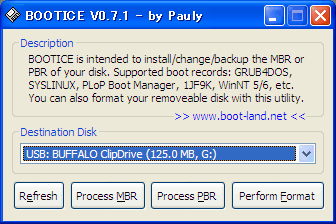
※ バージョン 0.71 での確認。
- MBR(ブートストラップ)書き込み
- PBR(パーティション・ブートレコード = IPL)書き込み
- MBR,PBRのバックアップ・レストア(1-255セクタまで)
- パーティション作成
-
- USB-FDD mode
- MBR(パーティション・テーブル)なし
- USB-ZIP mode
- パーティション・テーブルの第4エントリに1個作成
- C/H/S = -/64/32
- USB-HDD mode (Single Partiton)
- パーティション1個作成
- C/H/S = -/255/63
- USB-HDD mode (Multiple Partitions)
- パーティション4個まで作成
- C/H/S = -/255/63
- USB-FDD mode
- Windows上で使用するパーティションの入換えができます
-
【Set Accessible】でWindows上で使用するパーティションの変更が可能です。アクティブ設定(bootフラグ)も変更されます。
※ Windows上ではUSBメモリのパーティションを1個しかドライブとして使用できませんが、2番目以降のパーティションでも、パーティション・テーブルの第1エントリに書けば入換えが可能ということのようですな。
RMPrepUSB
※ ダウンロードするにはユーザ登録してログインする必要あり。(Boot Land - New Member Registration)
※ 使い方よくわかってませんが一応めも。GUIでUSBメモリのパーティション作成やブートレコード、MBR(ブートストラップ)・PBR(IPL)の書き込み可能なツール。
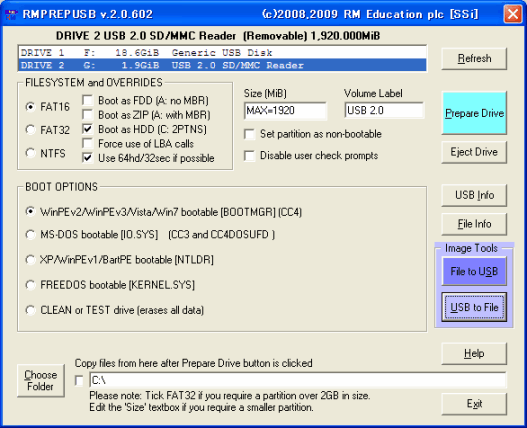
LiveUSB 作成ツール
Linux LiveCD などのisoイメージから LiveUSB 作成。
